wps文档将并排两页变成单页的教程
时间:2023-12-20 08:37:22作者:极光下载站人气:60
越来越多的用户会选择在wps软件中来解决文件的编辑问题,因为wps软件为用户提供了多种文件的编辑权利,让用户可以充分利用相关的功能来解决文档的编辑问题,因此wps软件吸引了不少的用户前来下载使用,当用户在wps软件中编辑文档文件时,会发现文档内容是以两页的形式呈现出来的,用户想要将其变成单页显示,却不知道怎么来操作设置,其实操作的过程是很简单的,用户直接在菜单栏中找到其中的视图选项,接着选择其中的单页选项或是调整显示比例,即可成功将并排的两页变成单页,那么接下来就让小编来向大家分享一下wps文档将并排两页变成单页的方法教程吧,希望用户能够喜欢。
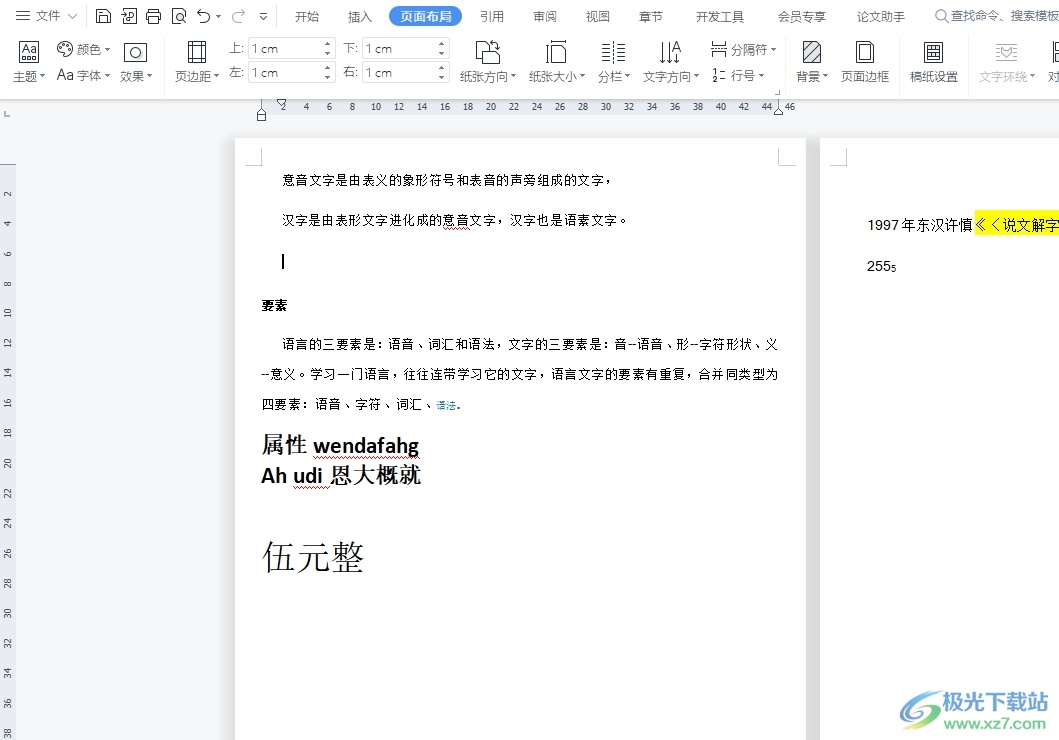
方法步骤
1.用户在电脑上打开wps软件,并来到文档文件的编辑页面上,用户可以看到当前文档是以双页显示出来的
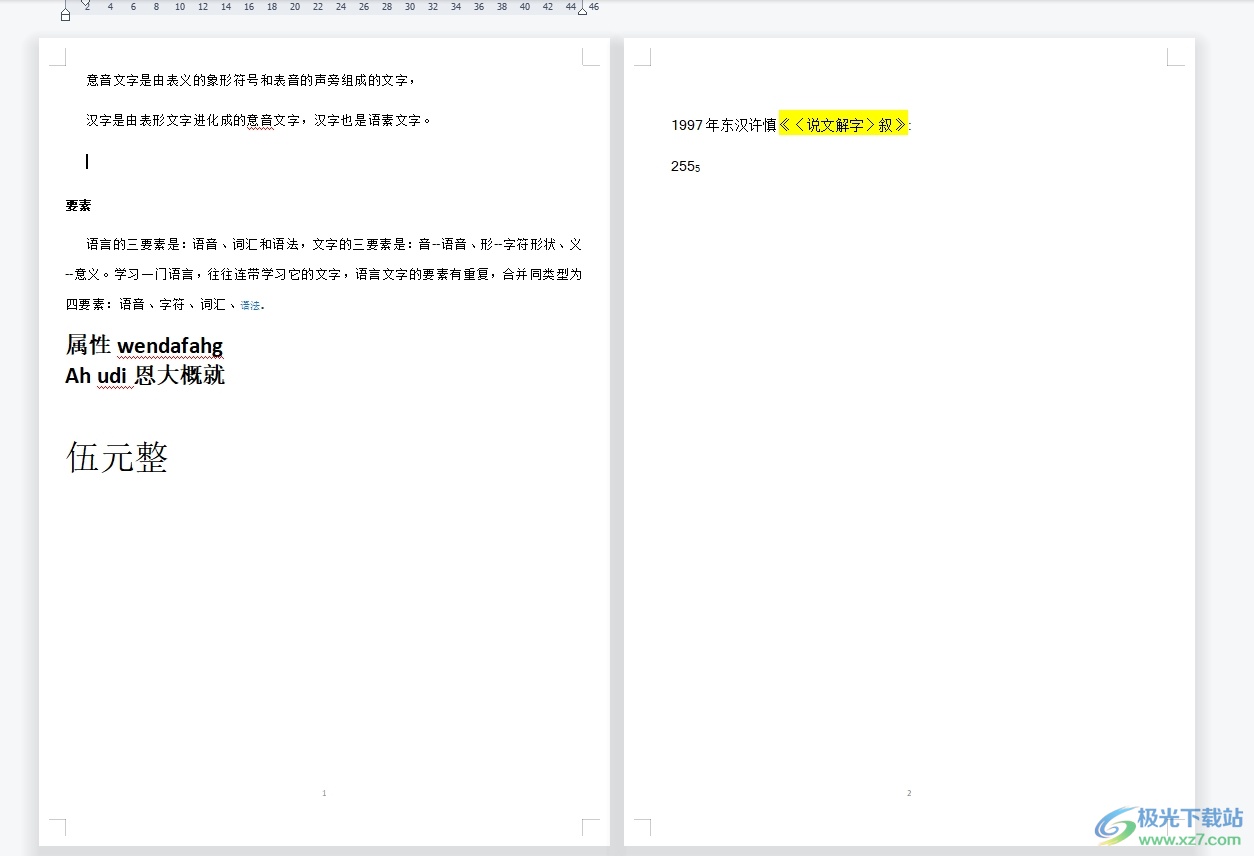
2.接着用户在页面上方的菜单栏中点击视图选项,将会显示出相关的选项卡,用户选择其中的单页选项

3.此时回到编辑页面上,用户就会发现当前文档是以单页的样式呈现出来的
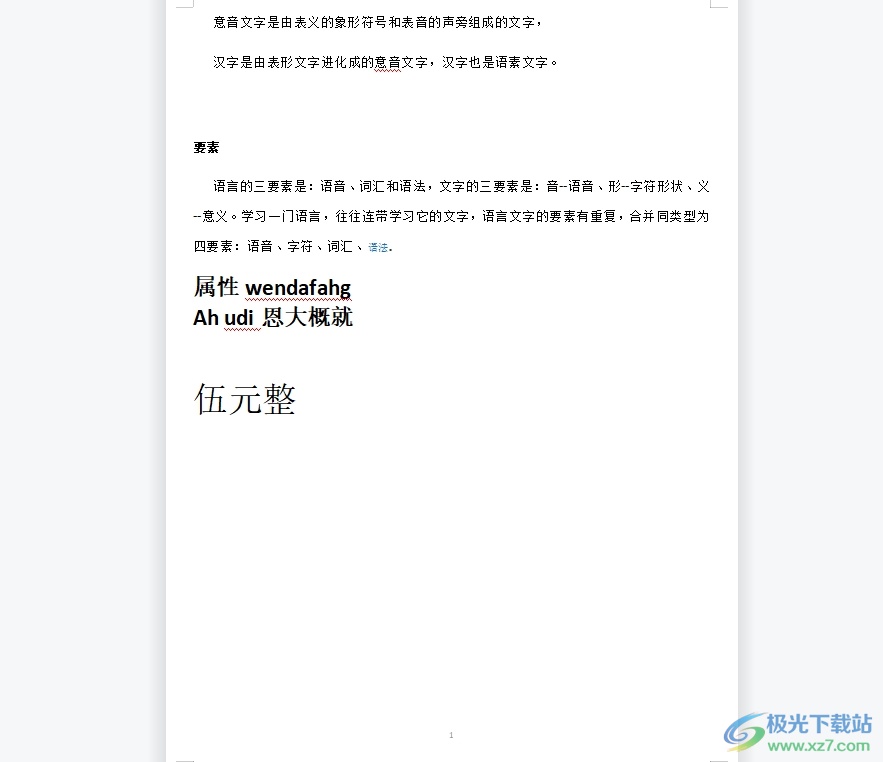
4.或者用户在编辑页面的右下角找到显示比例选项,然后移动其中的滑块来调整显示比例即可解决问题
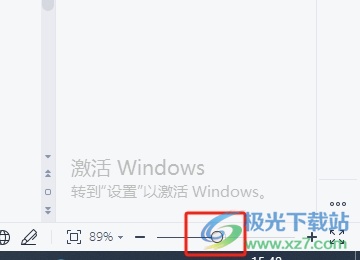
以上就是小编对用户提出问题整理出来的方法步骤,用户从中知道了大致的操作过程为点击视图-单页-或是调整显示比例这几步,方法简单易懂,因此感兴趣的用户可以跟着小编的教程操作试试看,一定可以成功将两页变成一页显示的。

大小:240.07 MB版本:v12.1.0.18608环境:WinAll, WinXP, Win7, Win10
- 进入下载
相关推荐
相关下载
热门阅览
- 1百度网盘分享密码暴力破解方法,怎么破解百度网盘加密链接
- 2keyshot6破解安装步骤-keyshot6破解安装教程
- 3apktool手机版使用教程-apktool使用方法
- 4mac版steam怎么设置中文 steam mac版设置中文教程
- 5抖音推荐怎么设置页面?抖音推荐界面重新设置教程
- 6电脑怎么开启VT 如何开启VT的详细教程!
- 7掌上英雄联盟怎么注销账号?掌上英雄联盟怎么退出登录
- 8rar文件怎么打开?如何打开rar格式文件
- 9掌上wegame怎么查别人战绩?掌上wegame怎么看别人英雄联盟战绩
- 10qq邮箱格式怎么写?qq邮箱格式是什么样的以及注册英文邮箱的方法
- 11怎么安装会声会影x7?会声会影x7安装教程
- 12Word文档中轻松实现两行对齐?word文档两行文字怎么对齐?
网友评论